sublime text的snippets功能通过自定义代码片段显著提升前端开发效率。1. 打开sublime,依次点击“工具”→“开发者”→“新建代码片段…”创建xml模板;2. 在
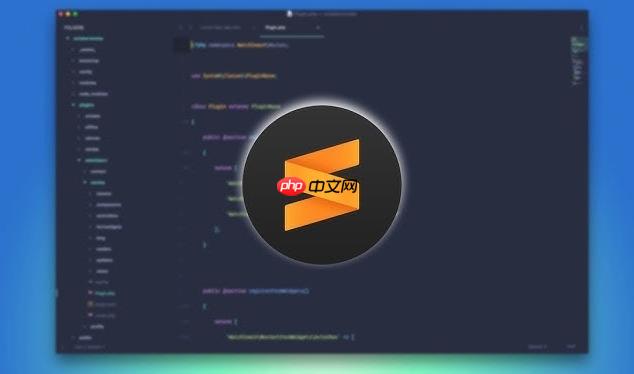
sublime text的Snippets功能,说白了,就是前端开发者的“魔法棒”。它能让你通过敲几个字母,瞬间变出一段复杂的、预设好的代码,极大解放你的双手,告别那些重复又枯燥的复制粘贴,效率提升不止一点点。
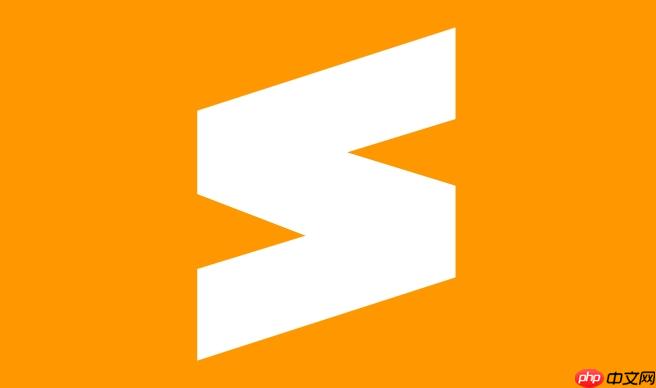
解决方案: 其实,在Sublime里自定义一个代码片段(Snippet)并不复杂,我个人觉得,这玩意儿最核心的魅力在于它极简的操作逻辑。
你打开Sublime,找到菜单栏的“工具”(Tools),然后是“开发者”(Developer),再点“新建代码片段…”(New Snippet…)。这时候会弹出一个XML模板,长得大概这样:
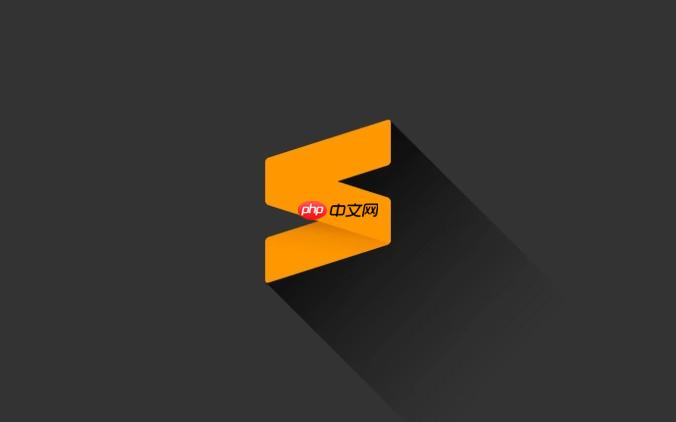
<snippet> <content><![CDATA[ Hello, ${1:this} is a ${2:snippet}. ]]></content> <!-- Optional: Set a tabTrigger to activate the snippet --> <tabTrigger>hello</tabTrigger> <!-- Optional: Set a scope to limit where the snippet will trigger --> <scope>source.JS</scope> <description>My Fancy Snippet</description> </snippet>
这里面有几个关键点:
立即学习“前端免费学习笔记(深入)”;
-
:这是你真正要插入的代码内容。 是XML里用来包裹原始文本的,避免特殊字符被解析。$1、${2:this} 这种是占位符,后面会细说,但现在你可以理解为光标会依次跳到这些位置,方便你修改。 :这是激活这个代码片段的关键词。比如上面设置成 hello,你在编辑器里输入 hello 然后按 Tab 键,这段代码就会出来。 :这个挺重要的,它定义了你的代码片段在哪些文件类型里有效。比如 source.js 就是只在JavaScript文件里生效,text.html 就是HTML文件。如果你想在所有文件里都生效,可以不写或者写 source.js, text.html 这种多范围。我通常会根据项目语言来设定,避免不必要的冲突。 :就是个描述,方便你自己识别。
编辑好你的代码和配置后,保存文件。Sublime会自动帮你放到一个特定的用户文件夹下(通常是 Packages/User),文件名后缀必须是 .sublime-snippet。比如我可能会保存成 my-hello.sublime-snippet。一旦保存,它就立即生效了,不需要重启Sublime。
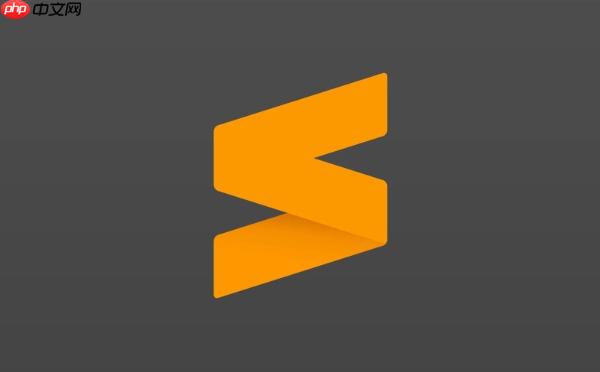
为什么自定义Snippets能显著提升前端开发效率?
讲真,我刚开始接触前端那会儿,写个基础的HTML结构,或者一个带特定类名的div,都要老老实实敲一遍,或者去哪里复制粘贴。后来发现Snippets这玩意儿,简直是打开了新世界的大门。它提升效率的核心,在我看来,主要体现在几个方面:
首先是速度。这太直接了。比如我要写一个React组件的骨架,以前可能要敲个class定义、constructor、render、return div等等,几十行代码。现在我只需要一个 rc 或者 rcc (我自定义的触发词),啪,整个结构就出来了,光标还自动停在组件名那里,简直是飞一样的感觉。这种瞬间的完成感,对于开发者来说,是实打实的生产力提升。
再来是一致性。团队协作时,大家的代码风格、命名规范可能会五花八门。但如果大家都用一套预设好的Snippets,比如我们团队定义了一个 btn-primary 的css类名,对应的HTML结构和样式我们都用Snippet生成,那不管谁写,出来的代码都是一个模子刻出来的,大大减少了代码审查和后期维护的成本。这比口头强调或者文档规范来得更直接、更有效。
还有就是减少错误。人嘛,总有手滑的时候。变量名拼错、标签没闭合、属性写漏,这些小错误虽然不致命,但找起来也挺烦的。Snippets是机器生成的,只要你模板写对了,它每次出来都是精准无误的。尤其是一些复杂的嵌套结构或者带有特定属性的标签,用Snippet可以规避掉很多低级错误,让我能把精力放在更重要的逻辑实现上,而不是纠结于语法细节。
说白了,它就是把那些重复的、机械性的劳动自动化了,让开发者可以更专注于创造性的工作。
自定义Snippets时有哪些常见的坑和优化技巧?
虽然Snippets用起来很爽,但在实际使用过程中,也遇到过一些小麻烦,或者说,有些地方稍微注意一下就能用得更顺手。
一个比较常见的“坑”就是触发词(tabTrigger)的冲突。你可能自定义了一个 div 的Snippet,结果Sublime自带的或者某个插件也定义了 div。这时候你按 Tab,出来的可能不是你想要的。我通常的解决办法是,给自己的触发词加个前缀,比如 my-div 或者 _div,这样就能有效避免冲突。或者,更精妙一点,利用 scope 属性来限制它只在特定文件类型中生效,比如我的 div 只是针对某些特殊的HTML结构,那我就把它的 scope 设为 text.html.vue 这种更具体的范围。
再就是占位符(placeholders)的灵活运用。刚开始我只知道用 $1, $2 这种简单的,但后来发现,${1:默认值} 这种带默认值的占位符简直是神来之笔。比如我写一个 img 标签的Snippet,我可以把 src 设为 ${1:./images/default.png},这样在插入时,如果我不需要改,它就是默认值,如果我要改,光标就在那里,改完直接跳到下一个。这比每次都得手动输入或者删掉空占位符要方便太多了。
还有个小技巧,是关于多行内容的缩进问题。在
<snippet> <content><![CDATA[ <div class="${1:container}"> <h2>${2:Title}</h2> <p>${3:Content}</p> </div> ]]></content> <tabTrigger>mydiv</tabTrigger> <scope>text.html</scope> </snippet>
注意
和
相对 div 有缩进。这样在HTML文件中,如果你在缩进后的位置输入 mydiv,它会正确地帮你插入并保持缩进。
最后,利用好变量。Sublime Snippets支持一些内置变量,比如 $TM_FILENAME 可以获取当前文件名,$TM_SELECTED_TEXT 可以获取你选中的文本。虽然不常用,但在某些特定场景下,比如生成日志或者注释时,能自动带上文件名,会非常方便。这些小细节,虽然不显眼,但用好了能让你的开发体验更上一层楼。
如何利用Sublime的Snippet变量和占位符创建更智能的代码模板?
聊完基础,我们不妨深入一点,看看Snippets还能玩出什么花样,让它变得更“智能”。这里的智能,主要就体现在变量和占位符的组合使用上。
最基础的占位符就是 $1, $2, $3… 它们定义了你插入代码后光标会依次跳到的位置。比如,一个简单的HTML链接:
<snippet> <content><![CDATA[ <a href="${1:javascript:void(0)}">${2:Link Text}</a> ]]></content> <tabTrigger>link</tabTrigger> <scope>text.html</scope> </snippet>
你输入 link 按 Tab,光标会先停在 javascript:void(0),改完按 Tab,跳到 Link Text。这个 :${1:javascript:void(0)} 就是带默认值的占位符,如果我不输入,它就用默认值。
更高级一点的用法是镜像占位符。如果你在Snippet里多次使用同一个数字的占位符,比如 $1,那么当你修改第一个 $1 的内容时,其他所有 $1 的内容也会同步更新。这在需要重复使用某个变量名或者字符串的场景下非常有用。
例如,我经常写vue组件,里面会有很多 props 和 data,有时候我想让 data 里的一个属性名和 props 里的某个属性名保持一致,或者在模板里多次引用同一个变量:
<snippet> <content><![CDATA[ <template> <div class="${1:component-name}"> <p>{{ ${1:component-name}Data }}</p> </div> </template> <script> export default { name: '${1:ComponentName}', props: { ${2:propName}: { type: String, default: '${2:default value}' } }, data() { return { ${1:componentName}Data: '' } } } </script> ]]></content> <tabTrigger>vuec</tabTrigger> <scope>source.vue</scope> </snippet>
这里我用了


















